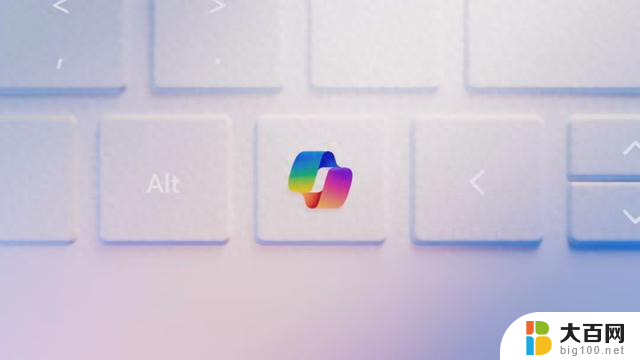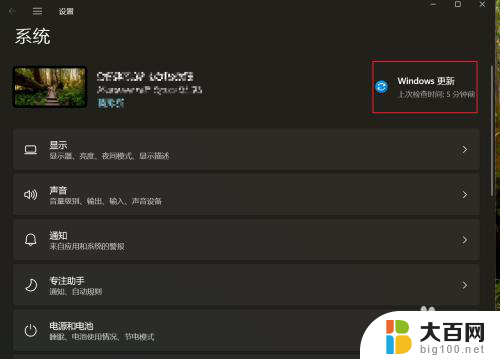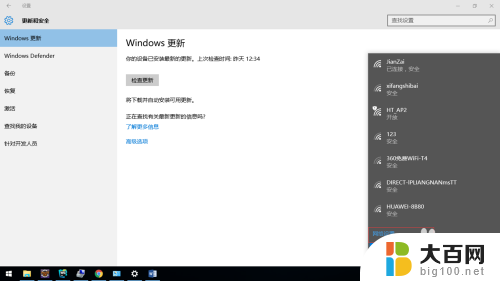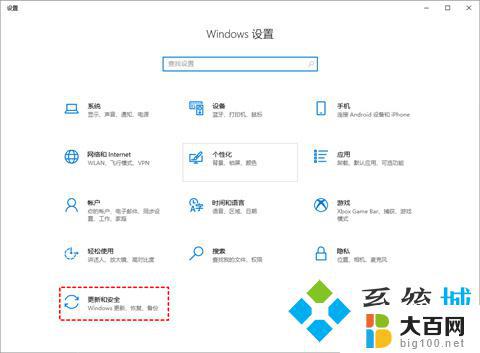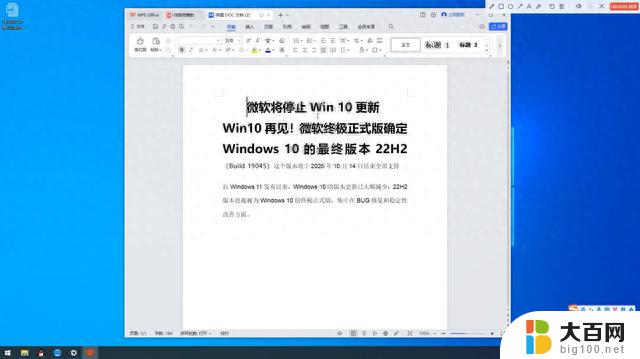win11禁止用户暂停更新 win11如何暂停更新设置方法
更新时间:2024-04-17 08:32:45作者:big100
近日有消息称微软最新推出的操作系统Win11禁止用户暂停更新,这一消息引起了广泛关注和讨论,对于许多用户来说,暂停更新是一种常见的操作习惯,能够保留系统的稳定性和安全性。Win11的这一举措引发了一些用户的不满和疑问。面对这样的情况,Win11用户又该如何设置暂停更新呢?本文将就此问题进行探讨,并为大家提供相关的设置方法。
具体步骤如下:
1.首先我们进入电脑桌面,选择任务栏中的“start”选项;

2.然后在进入start界面后,选择“settings”选项;
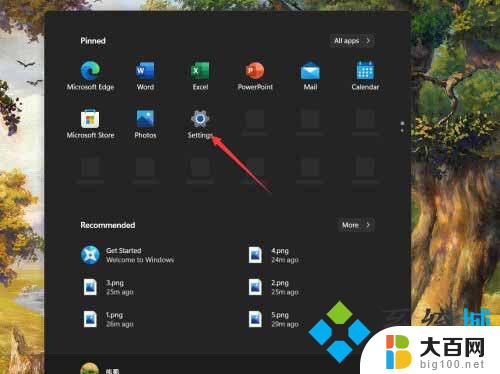
3.再进入settings界面后,我们再点击“windows update”选项;
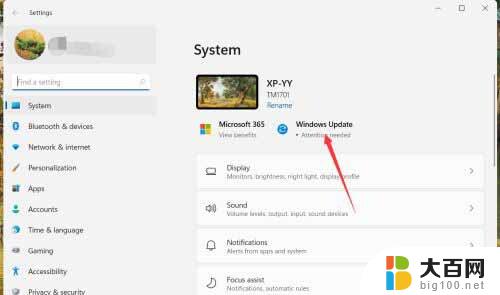
4.这时我们再进入windows update界面,找到pause updates选项并单击“pause for 1 week”功能;
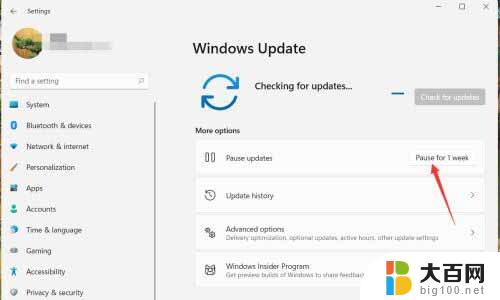
5.最后点击该选项后,windows 11就会暂停一周更新啦。

以上就是win11禁止用户暂停更新的全部内容,如果有不清楚的地方,用户可以根据小编提供的方法进行操作,希望这些方法能够帮助大家。